
დაამატეთ 3D ეფექტები ჩარჩოს ფოტოზე Word 2013-ში.
სურათის კრედიტი: სურათი Microsoft-ის თავაზიანობით.
Word 2013-ში ხელმისაწვდომი სურათისა და ფორმის რედაქტირების ხელსაწყოების გამოყენებით, თქვენ შეგიძლიათ გადააქციოთ ნებისმიერი სურათი სხვა ფორმაში, მათ შორის ოვალური, რომელიც თითქოს ჩარჩოშია ჩასმული. პირველი, ამოიღეთ სურათი ოვალურ ფორმაში. როგორც კი ეს გაკეთდება, ნებისმიერი ფორმა, რომელსაც თქვენ მოათავსებთ ფოტოს უკან, მას ისე გამოიყურება, თითქოს ის ჩარჩოშია.
ოვალური ფოტოს ამოჭრა
Ნაბიჯი 1
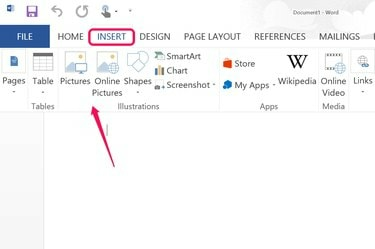
დაამატეთ სურათები Word-ში Insert მენიუდან.
სურათის კრედიტი: სურათი Microsoft-ის თავაზიანობით.
გახსენით დოკუმენტი Microsoft Word-ში. სურათის დასამატებლად დააწკაპუნეთ მენიუში "ჩასმა". თქვენი კომპიუტერიდან ფოტოს დასამატებლად აირჩიეთ "Pictures" ხატულა ლენტით. აირჩიეთ „ონლაინ სურათები“ ფოტოს მისაღებად Bing Search-ის, OneDrive-ის ან Office.com Clip Art გალერეიდან.
დღის ვიდეო
ნაბიჯი 2

Word's Crop to Shape მენიუ.
სურათის კრედიტი: სურათი Microsoft-ის თავაზიანობით.
აირჩიეთ ფოტო დოკუმენტში, რათა გამოჩნდეს ფორმატის მენიუ Picture Tools-ის ქვეშ. დააწკაპუნეთ მენიუზე "ფორმატი", შემდეგ "მოჭრა" და აირჩიეთ "Crop to Shape" ვარიანტი, რომელიც გამოჩნდება ჩამოსაშლელ მენიუში. ფორმების ჩამონათვალში „ოვალზე“ დაწკაპუნება ფოტოს ოვალურად აქცევს.
ნაბიჯი 3

აირჩიეთ "მეტი ხაზები" ჩამოსაშლელი მენიუდან წონა.
სურათის კრედიტი: სურათი Microsoft-ის თავაზიანობით.
თუ გსურთ, დაამატეთ საზღვარი ოვალურ ფოტოზე, "Picture Border"-ის ხატულაზე დაწკაპუნებით, რომელიც მდებარეობს ფორმატის მენიუს Picture Styles ჯგუფში. ფოტოს გარშემო მართკუთხა ჩარჩოს გამოყენებისას თხელი საზღვარი შეიძლება გამოიყურებოდეს მქრქალივით. სქელი საზღვარი შეიძლება თავად გახდეს ჩარჩო. საზღვრის სისქის შესაცვლელად, დააწკაპუნეთ "წონა" მენიუში Picture Border-ის ჩამოსაშლელ მენიუში და შემდეგ დააწკაპუნეთ ოფციაზე "More Lines".
ჩარჩოს დადება ფოტოს ირგვლივ
Ნაბიჯი 1

ჩადეთ მართკუთხედის ფორმა.
სურათის კრედიტი: სურათი Microsoft-ის თავაზიანობით.
დააწკაპუნეთ მენიუზე „ჩასმა“, აირჩიეთ „ფორმები“ და შემდეგ აირჩიეთ ნებისმიერი ფორმა, რომელიც ფოტოს ჩარჩოს როლს ასრულებს. აირჩიეთ "ოვალური" ძირითადი ფორმების განყოფილებაში, რომ გქონდეთ ჩარჩო, რომელიც გარედან მრგვალია, ან "მართკუთხედი", თუ გსურთ გარე კუთხეების კვადრატი. ორივე შემთხვევაში, რა თქმა უნდა, ჩარჩოს შიდა მხარე ოვალური იქნება.
ნაბიჯი 2

აირჩიეთ "ტექსტის უკან".
სურათის კრედიტი: სურათი Microsoft-ის თავაზიანობით.
გადაათრიეთ კუთხე "Handle", რათა შეცვალოთ მართკუთხედის ზომა, როგორც საჭიროა ისე, რომ ის უფრო დიდი იყოს ვიდრე ფოტო. ამ დროს მართკუთხედი ფარავს ფოტოს, ამიტომ დააწკაპუნეთ მართკუთხედზე მარჯვენა ღილაკით, აირჩიეთ "Wrap Text" და დააწკაპუნეთ "Behind Text" ოფციაზე. ეს უბიძგებს მართკუთხედს ფოტოს უკან.
ნაბიჯი 3

მარჯვენა ღილაკით მენიუდან აირჩიეთ "შევსება".
სურათის კრედიტი: სურათი Microsoft-ის თავაზიანობით.
ისევ დააწკაპუნეთ მაუსის მარჯვენა ღილაკით სურათზე მისი ფერის შესაცვლელად. აირჩიეთ "შევსება" და აირჩიეთ ნებისმიერი ფერი პალიტრაში, რომელიც იხსნება. თუ სასურველი ფერი არ არის ნაჩვენები, აირჩიეთ "მეტი შევსების ფერები". თქვენ ასევე შეგიძლიათ დაამატოთ გრადიენტი ან ტექსტურა ჩარჩოს ამ მენიუს პარამეტრების გამოყენებით.
ნაბიჯი 4
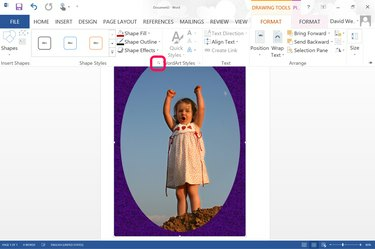
დააწკაპუნეთ Shape Styles "Dialog Box Launcher".
სურათის კრედიტი: სურათი Microsoft-ის თავაზიანობით.
დააწკაპუნეთ Drawing Tools "Format" მენიუზე, სანამ მართკუთხედი ჯერ კიდევ არჩეულია და შემდეგ დააწკაპუნეთ ფორმის სტილები "Dialog Box Launcher". ეს ხსნის სურათის ფორმატის მენიუს დამატებითი ფორმატირებით პარამეტრები.
ნაბიჯი 5
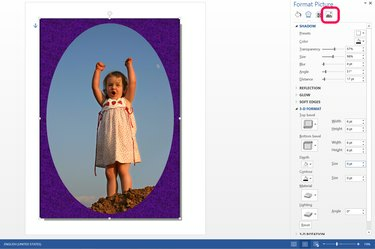
Word-ის ფორმატის სურათის მენიუ.
სურათის კრედიტი: სურათი Microsoft-ის თავაზიანობით.
დააწკაპუნეთ "სურათის" ხატულაზე ფორმატის სურათის მენიუს ზედა ნაწილში, თუ ის უკვე არ არის შერჩეული. დააწკაპუნეთ "Shadow"-ზე, რათა დაამატოთ ჩამოსაშლელი ჩრდილი ჩარჩოში. თქვენ ასევე შეგიძლიათ დაამატოთ ასახვა ჩარჩოს ქვეშ, ბზინვარება, რბილი კიდეები ან 3D ეფექტები, როგორიცაა ფრჩხილები ან განათების ცვლილებები ამ მენიუში არსებული ვარიანტების გამოყენებით.




